Prisijungimo / atjungimo įspėjimas atlieka svarbią USB įrenginių funkciją, nes įspėja vartotojus, kad „Windows“ atpažino išorinę aparatinę įrangą. Tačiau gali būti neramu, jei USB jungties garsai išgirsti atsitiktinai.
Ši tema kyla iš daugybės pranešimų, kuriuos gavome iš vartotojų, kuriuose teigiama, kad jų kompiuteriai be jokios aiškios priežasties skleidžia atsitiktinius USB prijungimo/atjungimo garsus.
Jei susiduriate su ta pačia problema, esate tinkamoje vietoje. Šiame straipsnyje pateiksime keletą veiksmingų šios problemos sprendimo būdų.
1. Iš naujo prijunkite USB įrenginius
Norėdami pašalinti tuos atsitiktinius USB ryšio įspėjimus, pirmiausia atjunkite visus USB įrenginius, pvz., Išorinius HDD, SSD ir „flash drives“.
Jas pašalinę, vėl prijunkite įrenginius prie kompiuterio. Šis paprastas veiksmas gali išspręsti tvarkyklės ir diegimo problemas. Taigi išmintinga išbandyti šį veiksmą prieš tyrinėjant kitus sprendimus.
2. Patikrinkite, ar USB prievadas nėra sugedęs
Šalinant netikėtus USB prijungimo/atjungimo garsus sistemoje „Windows“, labai svarbu patikrinti, ar USB prievaduose nėra galimų gedimų.
Netinkamai veikiantis USB prievadas gali sukelti įtampos svyravimus ir prijungtų įrenginių atpažinimo sutrikimus.
Jei įtariate, kad USB prievadas yra sugedęs, gali tekti jį pataisyti arba pakeisti.
3. Nenaudokite USB šakotuvų
Nors USB šakotuvai yra patogus būdas išplėsti galimų prievadų skaičių, jie dažnai gali būti pažeisti.
4. Naudokite įrenginių tvarkytuvę
Jei girdite garsus, kai prijungiate USB įrenginį, tai gali būti dėl to, kad tam tikra įrenginio tvarkyklė nuolat įjungiama ir išjungiama.
Norėdami ištirti, atidarykite Įrenginių tvarkytuvę, ieškodami jos meniu Pradėti. Atidarę slinkite žemyn, kad surastumėte USB įrenginius.
Ieškokite klaidų, pažymėtų geltonu šauktuku šalia USB įrenginio.
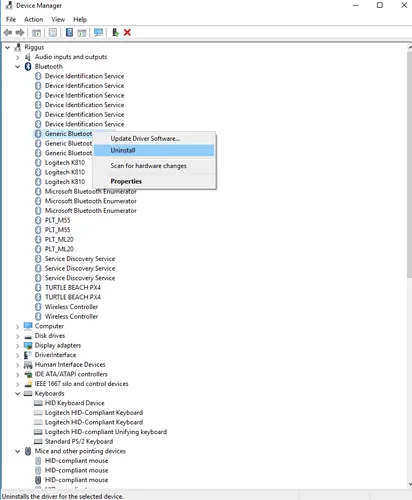
Taip pat patikrinkite paslėptus įrenginius. Bet koks tvarkyklės failas, kuriame rodoma klaida, gali būti atsakingas už triukšmą. Jei nustatote probleminę tvarkyklę, apsvarstykite galimybę ją atnaujinti arba pašalinti.
5. Naudokite USBDeview
Tiems, kurie nėra susipažinę, USBDeview yra trečiosios šalies programa, skirta vienu metu tiksliai stebėti USB įrenginius. Įrankis gali padėti nustatyti galimas su USB susijusias problemas.
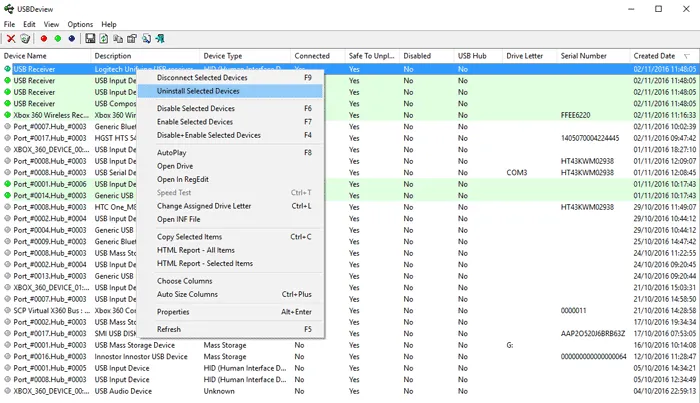
Ši programa leidžia matyti išsamų visų prie kompiuterio prijungtų USB įrenginių sąrašą. Pažymėję stulpelį „Paskutinis prijungimas / atjungimas“, galite nustatyti įrenginį, dėl kurio atjungiami įspėjimai.
Jei radote probleminį įrenginį, pašalinkite jį iš USBDeview, atjunkite ir vėl prijunkite, kad būtų galima iš naujo įdiegti tvarkyklę.
6. Išjunkite USB pranešimų garsus
Dažnai tuos netikėtus USB prijungimo/atjungimo triukšmus tiesiog sukelia konfliktai tarp tvarkyklių arba įrenginio maitinimo pertrūkiai. Jei kaltas konkretus įrenginys arba jo tvarkyklė, USB pranešimų garsų išjungimas gali būti tinkamas sprendimas.
Norėdami išjungti USB pranešimų garsus, dešiniuoju pelės mygtuku spustelėkite garsiakalbio piktogramą ir pasirinkite „Garsai“. Skiltyje Garsai raskite Programos įvykiai , tada pasirinkite Įrenginio prijungimas . Nustatykite Garsų parinktį į Nėra .
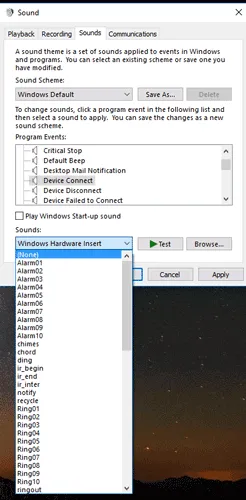
Pakartokite šį procesą, norėdami nutildyti visus USB pranešimus kompiuteryje.
7. Išjunkite USB selektyvų sustabdymą
USB selektyvus sustabdymas yra funkcija, kuri taupo energiją, kai nenaudojami, tam tikri USB prievadai yra sustabdyti. Nors ši funkcija naudinga, ji gali sukelti atsitiktinius USB prijungimo / atjungimo garsus. Taigi, jo išjungimas gali padėti išspręsti problemą.
1. Pradėkite ieškodami „Edit Power Plan“ sistemoje „Windows 11“ ir atidarykite programą Redaguoti energijos vartojimo planą .
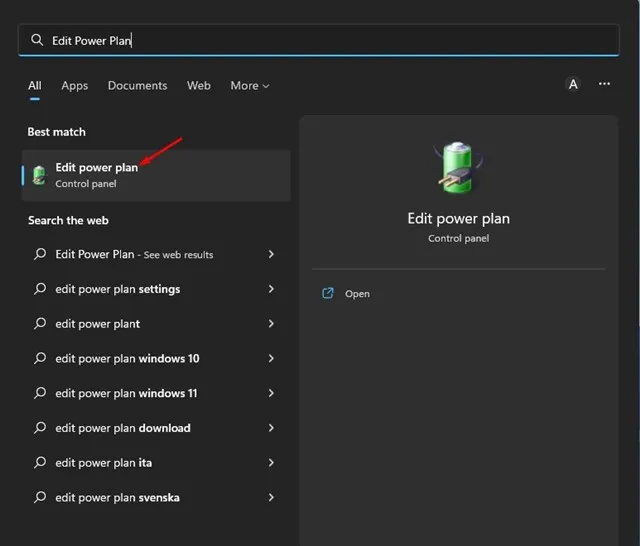
2. Spustelėkite parinktį Keisti išplėstinius maitinimo nustatymus ekrane Redaguoti plano parametrus.
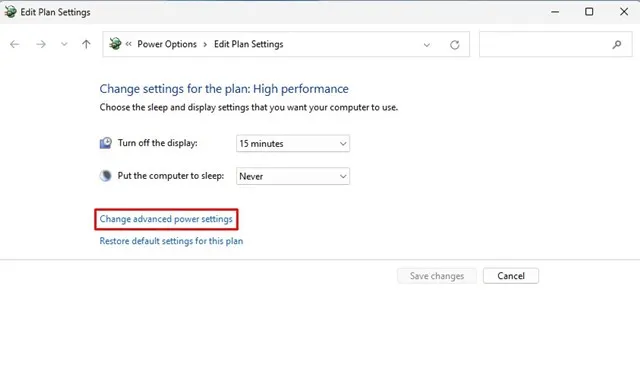
3. Išskleidžiamajame meniu pasirinkite aktyvų energijos vartojimo planą .
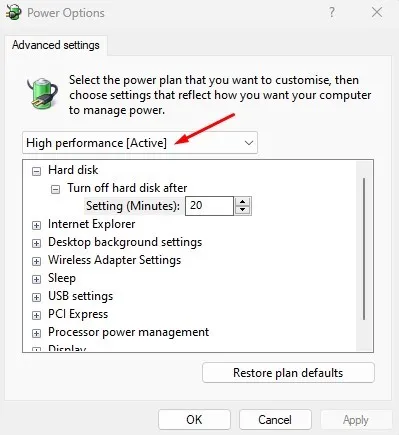
4. Tada raskite ir išplėskite USB atrankinio sustabdymo nustatymą .
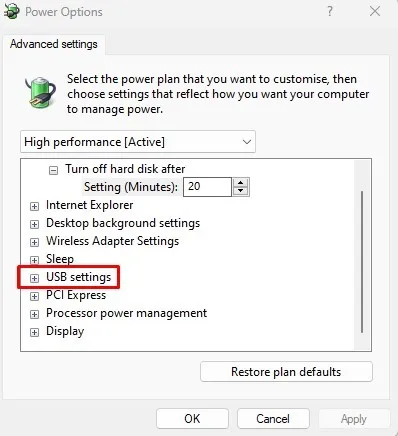
5. Galiausiai pakeiskite USB pasirinktinio sustabdymo nustatymus į Išjungta .
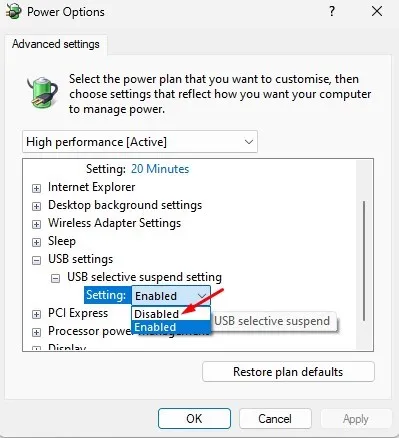
Įdiegę šiuos pakeitimus, iš naujo paleiskite „Windows“ kompiuterį. Tai turėtų padėti pašalinti atsitiktinius USB prijungimo / atjungimo triukšmus.
Čia apibendrinami sprendimai, kaip sustabdyti atsitiktinius USB prijungimo / atjungimo garsus „Windows“ sistemose. Jei turite klausimų, nedvejodami kreipkitės į toliau pateiktus komentarus.
Parašykite komentarą